Obsah:
V tomto článku se budeme zabývat rozebráním osobního počítače, který má systémovou skříň. Pokud jste vlastníkem notebooku a zajímá vás interakce s tímto typem zařízení, podívejte se na jiný obecný článek na našich stránkách, kde jsou popsány všechny zvláštnosti provádění daného úkolu.
Podrobnosti: Rozebíráme notebook v domácích podmínkách
Krok 1: Přípravné akce
Uživatel nebude muset provádět žádné složité přípravné akce před rozebráním PC, protože k práci bude potřeba pouze několik šroubováků určité velikosti, které je třeba určit samostatně, protože velikost šroubů a matic na základní desce a v skříni se často liší. Odhadněte vzhled své systémové skříně samostatně, abyste pochopili, jaké šroubováky jsou potřeba, nebo si předem zakupte sadu pro rozebírání různých elektronických zařízení v jakémkoli obchodě s nářadím.

Krok 2: Odpojení napájení
Není možné rozebírat PC, když je připojeno k síti nebo je vůbec zapnuto, protože to zvyšuje riziko vzniku poruch. Provádět horké odpojení většiny komponentů systémové skříně je také nebezpečné. Proto před zahájením rozebírání vypněte počítač, stiskněte tlačítko na napájecím zdroji, abyste omezili dodávku elektrického proudu, a poté vytáhněte kabel ze zásuvky.

Zbývá pouze odpojit monitor a další periferie, poté přemístit systémovou skříň na pohodlné místo, kde nic nebude bránit jejímu rozebírání.
Krok 3: Získání přístupu k vnitřnostem skříně
Všechny komponenty se nacházejí v systémové jednotce, a proto bude potřeba sundat její boční kryty, abyste se k nim dostali a odšroubovali všechna upevnění pro další vyjmutí hardwaru. V drahých herních skříních se boční kryt často otevírá jako běžné dvířka, zatímco zadní je držena několika šroubky, které se dají odšroubovat i bez pomoci šroubováku, takže s tímto krokem by neměl mít nikdo problémy.

Nicméně skříně mohou být různé a přesný návod k demontáži krytů poskytnout nelze. Je nutné se samostatně seznámit s její konstrukcí, abyste pochopili, jak otevřít dvířka a přistoupit k následné demontáži počítače.

Krok 4: Napájecí zdroj
Jedním z nejnáročnějších procesů je odpojení napájecího zdroje. To souvisí s tím, že jeho kabely zabírají poměrně hodně místa uvnitř samotné systémové jednotky, a pokud není kabelový management nastaven, mohou kabely narazit na další komponenty nebo se kolem nich zamotat. To ztěžuje pochopení, který z nich je připojen k určitému konektoru, a ztěžuje vyjmutí. Nicméně všechny je možné odstranit, a začít je třeba odšroubováním upevnění napájecího zdroje, pokud nějaká existují. Najděte šroubky na spodním panelu skříně, kde je umístěn napájecí zdroj, a odšroubujte je, poté přejděte dále.
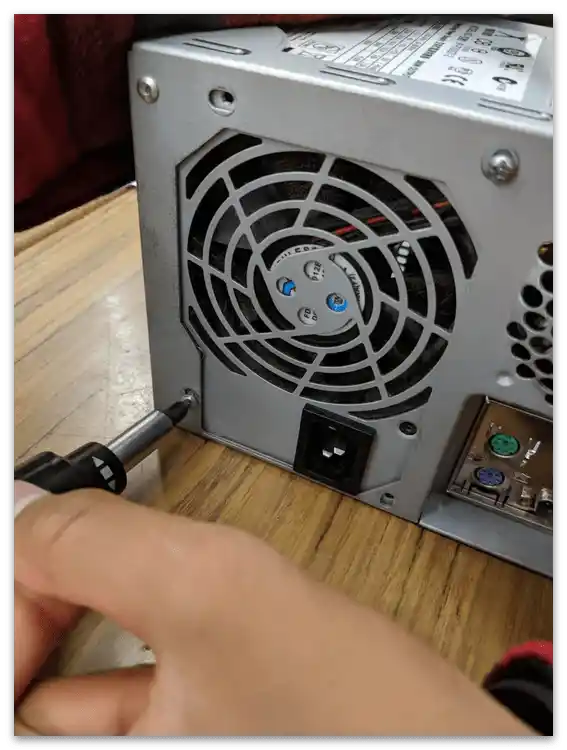
Nyní je třeba určit, které kabely jsou použity, a které jsou nyní volné, abyste se jich nedotýkali. To není příliš obtížné, protože stačí vzít jeden z kabelů a projet prsty až k jeho konci, abyste zjistili aktuální připojení. Vyjměte všechny kabely napájecího zdroje, které jsou spojeny jak s základní deskou, tak s dalšími částmi systémové jednotky: skříňovým ventilátorem, grafickou kartou, HDD a DVD mechanikou, pokud je taková použita.

Na následujícím obrázku vidíte příklad toho, jak vypadá napájecí zdroj po jeho vyjmutí ze systémové jednotky. Všechny kabely jsou odpojeny a nic zbytečného se nehoupe.Mimochodem, pokud je nyní úplné vyjmutí zdroje napájení nemožné kvůli tomu, že to brání připojená grafická karta nebo jiné součásti, přejděte k dalším krokům, přičemž nejprve odložte kabely stranou, a k bloku napájení se vrátíte později, až mu nebude nic bránit.
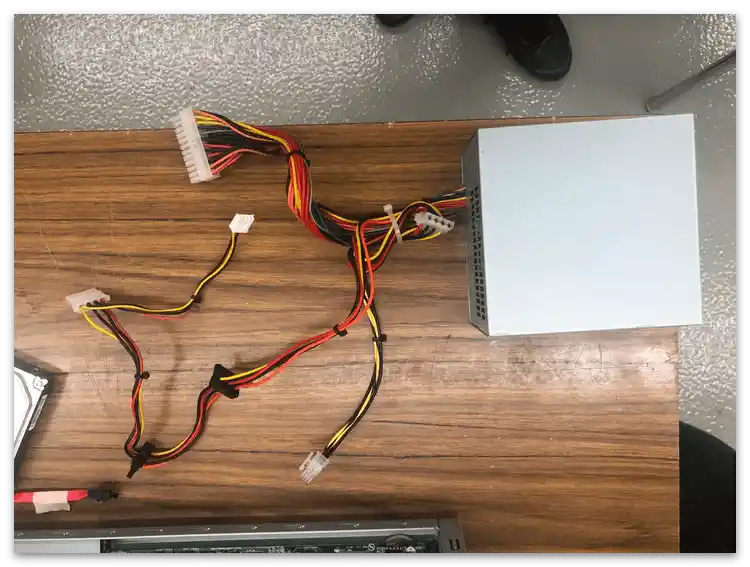
Krok 5: DVD mechanika
Tato fáze je relevantní pouze pro malé procento uživatelů, protože v mnoha počítačových skříních DVD mechanika jednoduše chybí, protože disky se nepoužívají nebo pro jejich čtení se používá externí zařízení připojené pomocí USB kabelu. Pokud však mechanika ve vašem počítači je, je nutné najít její konektor a odšroubovat upevnění, poté ji jednoduše vyjměte a odložte stranou.
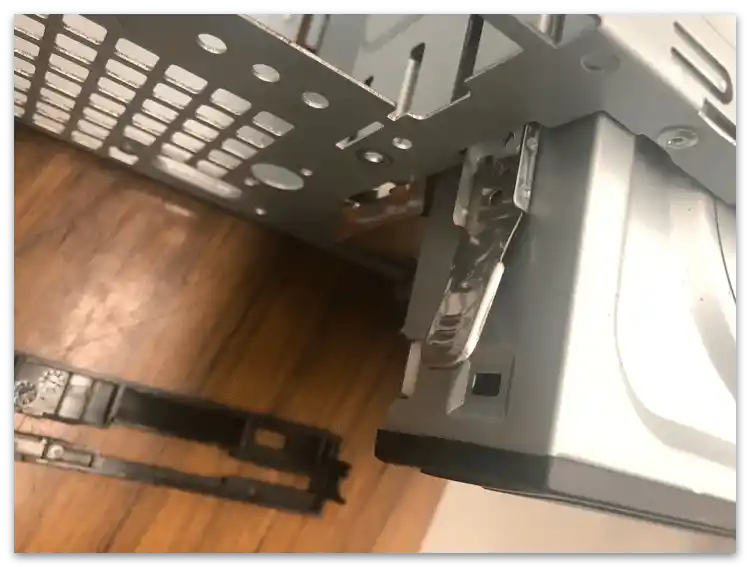
Nezapomeňte, že mnoho DVD mechanik je připojeno jedním kabelem k bloku napájení, o čemž se hovořilo v předchozím kroku, proto nejprve vytáhněte tento kabel a poté vyjměte hlavní zařízení. Nenechte si ztratit šroubek upevnění, protože velikostí se liší od ostatních, které se používají na základní desce, a ty nebudou vyhovovat pro tento konektor.
Na našich stránkách je návod na připojení mechaniky k základní desce, který můžete použít jako příručku pro vyjmutí nyní nebo při další montáži počítače.
Podrobnosti: Připojení mechaniky k základní desce
Krok 6: Skříňové ventilátory
Úplné odpojení skříňových ventilátorů není nutné, protože ve většině případů nebrání rozebrání PC, nicméně je dobré se postarat o to, aby všechny napájecí kabely byly odpojeny. K tomu je nutné vědět, jaký typ připojení používá ten či onen ventilátor. Celkem jsou dva, takže s určením nebude problém. První předpokládá, že kabel má formát MOLEX a je připojen k bloku napájení, a druhý — použití volných konektorů FAN na základní desce, které jsou určeny jak pro procesorové, tak skříňové ventilátory.

Na následujícím obrázku v obrysu vidíte, jak vypadá připojení skříňového ventilátoru k základní desce.Pro tento účel se používají 3-pinové nebo 4-pinové porty, a jejich výhodou je, že takové rozhraní umožňuje řídit rychlost otáčení pomocí speciálního softwaru nebo v BIOSu, což není možné při napájení z napájecího zdroje. Nicméně, není nutné se zabývat podrobnostmi, protože je třeba pouze odpojit napájení vytáhnutím kabelu (dělejte to opatrně, protože existuje riziko, že ho při příliš velkém úsilí jednoduše utrhnete).
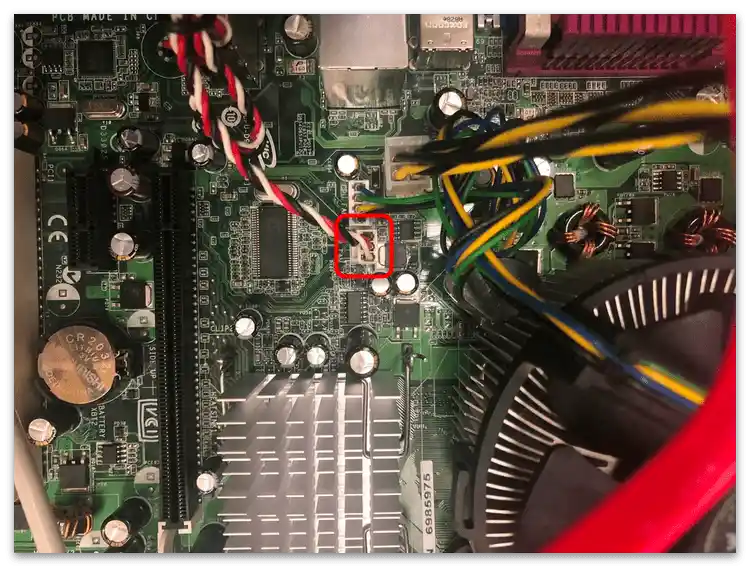
Pokud je potřeba úplně sundat chladič z pouzdra, například abyste ho vyčistili nebo vyměnili, budete také potřebovat šroubovák a odšroubovat upevnění, po čemž se bez problémů sundá.
Krok 7: Procesorový chladič
S procesorovým chladičem je to zhruba stejné, ale existují i své specifika spojená s typem upevnění tohoto periferního zařízení. Jde o to, že podobné chladiče se vždy upevňují na čtyři západky nebo speciální šrouby, které jsou spojeny s základní deskou. Další informace k tomuto tématu najdete v jiném článku na našich stránkách, přechodem na následující odkaz.
Podrobnosti: Sundaváme chladič z procesoru
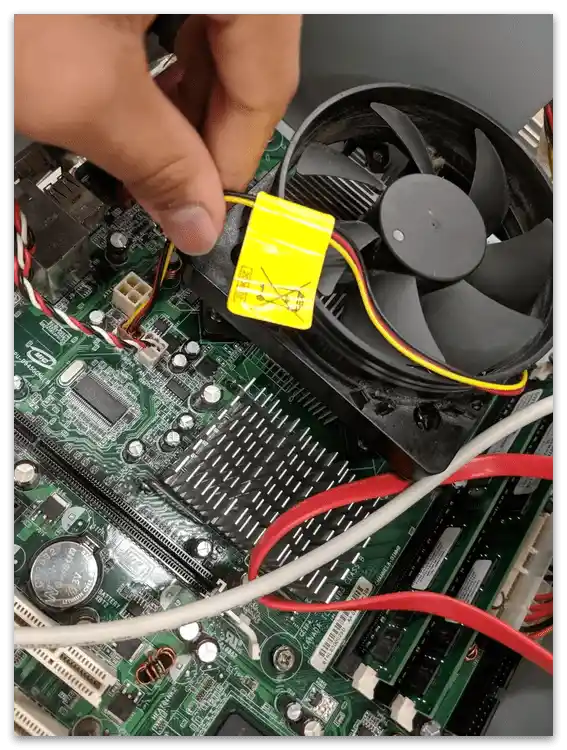
Pokud jste již přibližně obeznámeni s procesem rozebírání počítače nebo nechcete číst článek, jednoduše se podívejte na následující obrázek, kde je obrysem zvýrazněno jedno ze čtyř upevnění procesorového chladiče, které potřebujete najít.
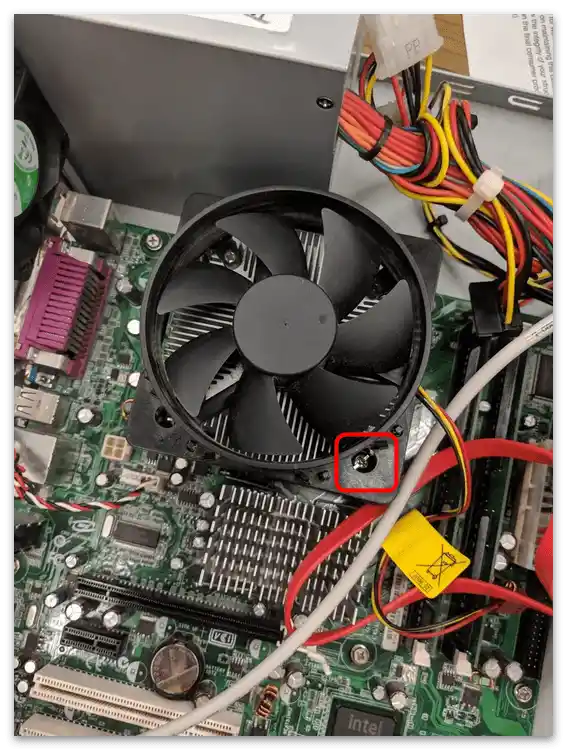
Při vyjímání ventilátoru buďte opatrní, protože na jeho zadní straně zůstávají stopy teplovodivé pasty, kterými můžete znečistit stůl, další komponenty nebo své ruce. Pokud v budoucnu plánujete měnit teplovodivou pastu, tyto zbytky lze setřít hadříkem nebo ubrouskem.

Krok 8: Pevné disky a SSD
Následováním předchozích kroků jste již odpojili napájecí zdroj spolu se všemi jeho kabely, z nichž část byla zodpovědná za dodávku elektrického proudu k pevným diskům, ale to ještě není vše. Druhý kabel, připojený k pevnému disku nebo HDD, jde k základní desce a je určen pro přenos signálu, aby data byla úspěšně zpracována. Ten je třeba odpojit, poté odšroubovat šrouby, které upevňují pevný disk, pokud nějaké jsou, a vyjmout ho z konektoru.O všech nuancích provádění tohoto úkolu se hovoří v materiálu o výměně HDD, jehož první část je věnována vyjmutí.
Podrobnosti: Výměna pevného disku na PC a notebooku

Krok 9: Operační paměť
Pokud se počítač rozebírá za účelem jeho dalšího vyčištění od nečistot, operační paměť není nutné vyjmout, protože nebrání přístupu ke všem částem základní desky a zabírá málo místa. V případě potřeby je však třeba provést několik jednoduchých kroků. Za prvé, najděte západky, které jsou zvýrazněny jinou barvou nebo splývají se slotem. Tyto západky drží modul z obou stran a brání jeho vytažení, proto je nutné je uvolnit, roztažením vlevo a vpravo.
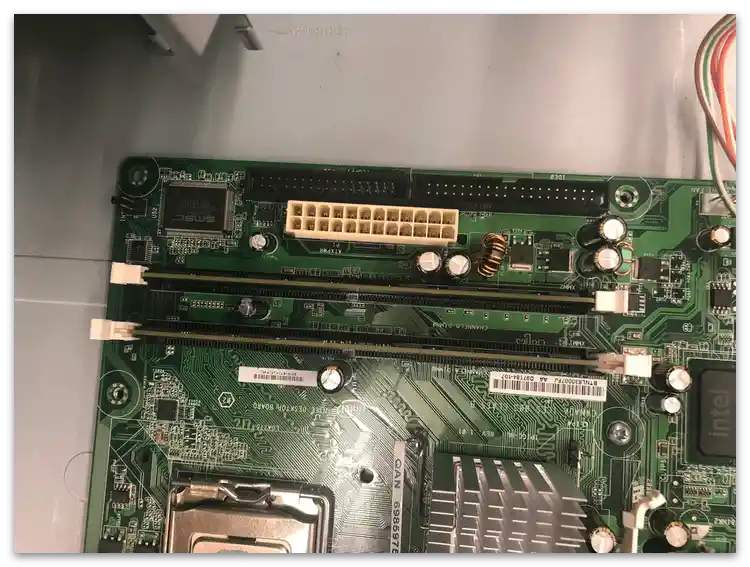
Za druhé, snažte se nedotýkat modulů špinavýma rukama a příliš je nemanipulovat, zejména nepoužívejte cizí předměty k vyjmutí. Stačí uchopit modul dvěma prsty a táhnout ho nahoru, aby se bez problémů vyjmul.

Upozorňujeme, že další instalace operační paměti zpět do počítače se mírně liší, protože je důležité dodržovat určité pravidlo — umístění klíče. O celém procesu montáže se dozvíte z příručky na následujícím odkazu.
Podrobnosti: Instalujeme moduly operační paměti
Krok 10: Procesor
Procesor je třeba vyjmout pouze v případě jeho výměny, protože během čištění je lepší ho nechat na místě — nijak nebrání ani úplnému vyjmutí základní desky. V případě potřeby je třeba uvolnit upevnění, které obvykle drží na malém háčku, a poté opatrně podsunout prst pod procesor nebo uchopit jeho obě strany a vytáhnout.Nepřetěžujte se a nedotýkejte se nožiček, protože existuje velká šance, že ohnete alespoň jednu z nich, což povede k problémům.
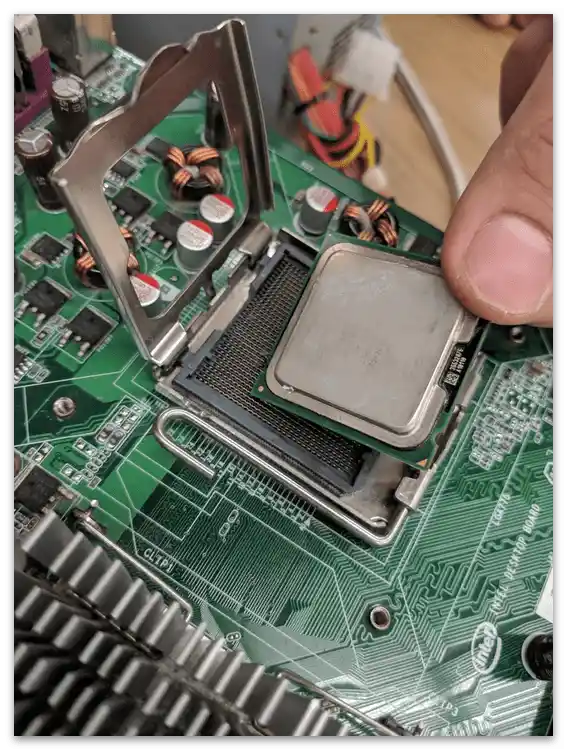
Zohledněte to již po vyjmutí procesoru, protože nožičky nemusí být na socketu základní desky, ale právě na tomto komponentu (závisí na výrobci). Položte ho opatrně a snažte se ho během dalších prací nedotýkat.
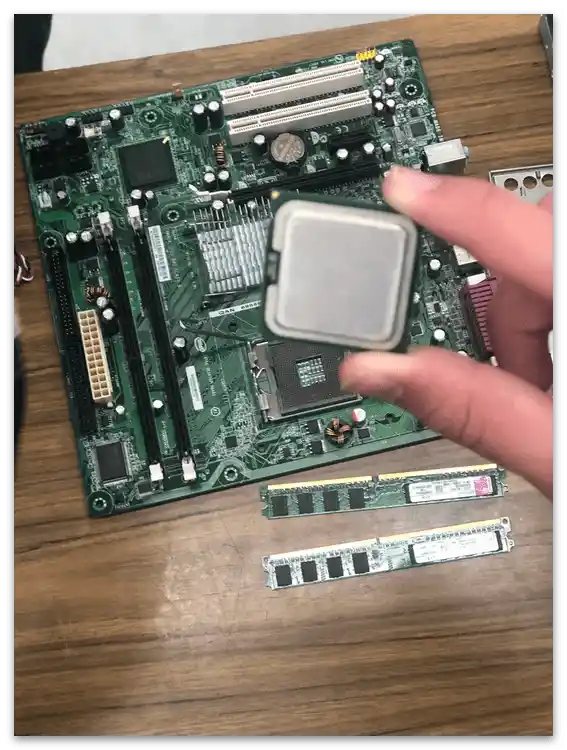
Krok 11: Základní deska
Pokud jste splnili všechny předchozí kroky, zbývá pouze sundat základní desku, po čemž bude rozebrání počítače dokončeno. Základní deska je držena čtyřmi šrouby rozmístěnými po obvodu jejího tvaru. Budete potřebovat je vyšroubovat šroubovákem, po čemž lze komponent bez problémů vyjmout ze svého slotu a přistoupit k dalším činnostem, například čištění nebo výměně hardwaru.
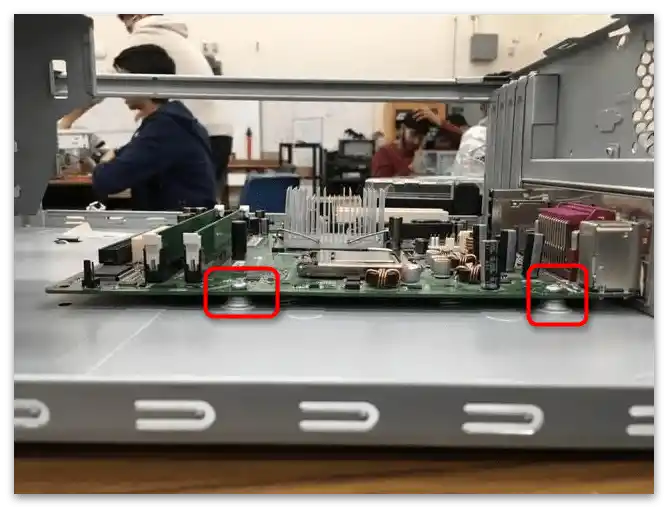
Pokud přední panel ještě není odpojen, postarejte se o to před vyjmutím základní desky. K přednímu panelu patří tlačítka a indikátory na skříni, od kterých vedou kabely k základní desce. Ty je potřeba jednoduše vytáhnout ze svých konektorů a po dokončení všech operací je znovu zasunout podle pokynů.
Podrobněji: Připojení předního panelu k základní desce
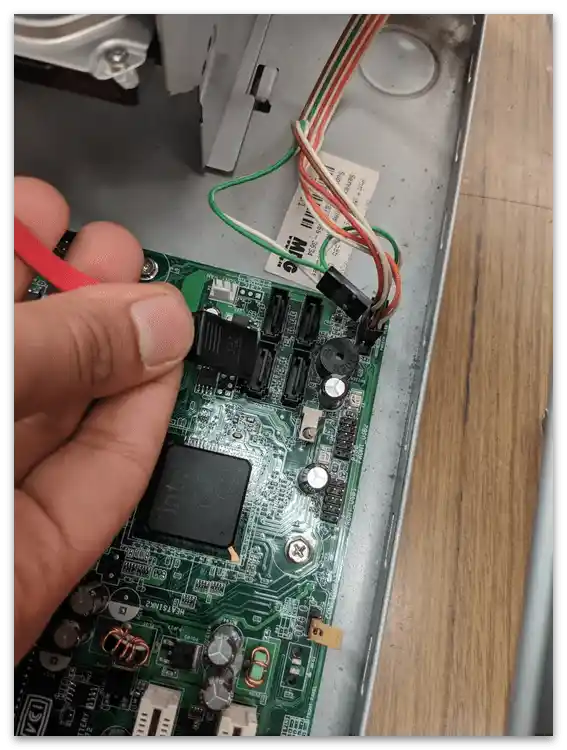
Na zadní straně základní desky jsou také kontakty, které nelze poškodit. Speciálně k tomu je v krabici od komponentu podložka, kterou lze použít po vyjmutí, ale pokud ji nemáte, poslouží jakákoli měkká tkanina bez chlupů.